Inhalte durchsuchen
Inhalt
PDF Sammeldokument
Das sogenannte PDF Sammeldokument fasst zu einer Sitzung sämtliche Inhalte zusammen, die in Form von Dateianhängen in den zugehörigen Sitzungsvorlagen vorhanden sind. Diese Anhänge werden bei der PDF-Umwandlung zu einer einzigen PDF-Datei umgewandelt.
PDF Sammeldokument erstellen
Öffnen Sie die Ansicht "Gremiumssitzungen \ nach Gremium" und markieren die Tagesordnung oder die Niederschrift der Sitzung, zu der alle Unterlagen zusammengestellt werden sollen. Dies gilt gleichermaßen für Tagesordnung und Niederschrift nur öffentlich bzw. nichtöffentlich. Wählen Sie über die Schaltfläche "Werkzeuge" den Eintrag "Alle Anhänge in ein PDF".
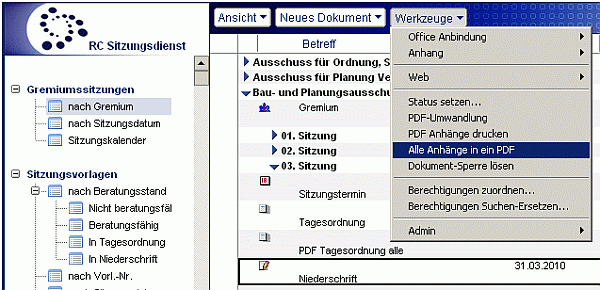
Aufbau des Dokuments
Inhaltsdokumente der eGovernment-Suite sind in 2 Bereiche aufgeteilt. Wir unterscheiden zwischen dem Inhaltsbereich (links) und der Informationsspalte (rechts). Die Informationsspalte ist in vielen Modulen ähnlich aufgebaut und kann individuell konfiguriert werden. Die einzelnen Funktionen werden in einem eigenen Hilfedokument beschrieben.
Im Inhaltsbereich des Dokuments befinden sich die folgenden Reiter:
Reiter Sitzung
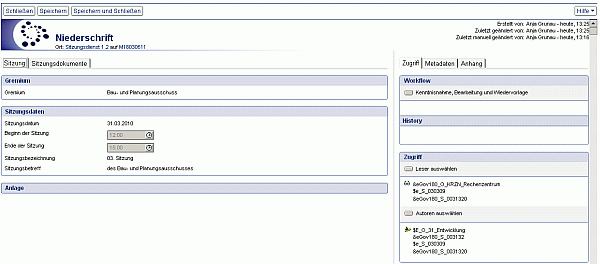
Auf dem Reiter Sitzung sind wesentliche Angaben aus der markierten Tagesordnung oder Niederschrift übernommen worden, die auch für die Webveröffentlichung wichtig sind.
Reiter Sitzungsdokumente
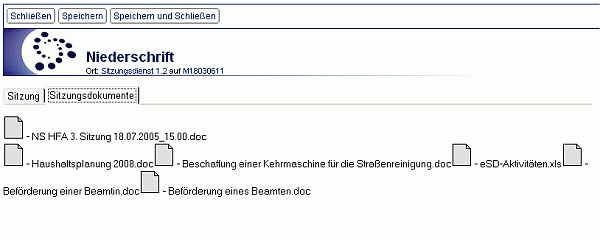
Auf dem Reiter Sitzungsdokumente finden Sie alle Worddokumente und Anlagen aus den zugehörigen Sitzungsvorlagen und aus der markierten Tagesordnung beziehungsweise Niederschrift.
Beenden Sie das Dokument über die Schaltfläche "Speichern und Schließen". In der Ansicht finden Sie das PDF Sammeldokument unterhalb der Kategorie für die gewählte Sitzung mit dem Eintrag "PDF Tagesordnung alle", wenn eine Tagesordnung markiert wurde und "PDF Niederschrift alle", wenn eine Niederschrift markiert wurde. Bei Markierung einer Tagesordnung öffentlich bzw. nichtöffentlich oder einer Niederschrift öffentlich bzw. nichtöffentlich erhalten die PDF Sammeldokumente die Bezeichnung "PDF Tagesordnung öffentlich bzw. nichtöffentlich" oder "PDF Niederschrift öffentlich bzw. nichtöffentlich".
Sie können die Dateianhänge jetzt per Mail versenden (über das Werkzeug "Anhang\Anhänge senden..." in der Ansicht "Gremiumssitzungen \ nach Gremium") oder die PDF-Umwandlung nutzen (über das Werkzeug "PDF-Umwandlung" in der Ansicht "Gremiumssitzungen \ nach Gremium"). Für diesen Dokumententyp fasst der PDF-Server alle Dateien zu einer einzigen PDF-Datei zusammen.
Bevor eine einzelne PDF-Datei für ein Sammeldokument erzeugt werden kann, muss für diesen Dokumententyp ein gesondertes Profil auf dem PDF-Server eingerichtet werden. Sprechen Sie bitte hierfür Ihren zuständigen Berater an.

Mit einem für das PDF Sammeldokument erstellten Seitenlayout kann das PDF Sammeldokument für das Web freigegeben werden (über das Werkzeug "Web \ Freigabe..." in der Ansicht "Gremiumssitzungen \ nach Gremium").
Werkzeuge im PDF Sammeldokument
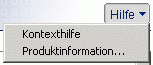 | Mit dem Werkzeug "Hilfe - Kontexthilfe" öffnen Sie diese Hilfedatenbank. Mit dem Werkzeug "Hilfe - Produktinformation" öffnen Sie ein Fenster mit Informationen zum System. |
|---|
Letzte Änderung: 05.06.2015 | 12:21 Uhr